
God of War Ragnarok è stato rilasciato ufficialmente per PC il 19 settembre 2024. Tuttavia, i giocatori devono essere consapevoli che i suoi requisiti di sistema sono leggermente più esigenti rispetto al suo predecessore. Senza le impostazioni grafiche appropriate, i giocatori che utilizzano schede grafiche Nvidia RTX 3070 o RTX 3070 Ti potrebbero incontrare difficoltà nel mantenere costantemente 60 FPS fluidi , in particolare durante sequenze di battaglia frenetiche.
Per migliorare l’esperienza di gioco, abbiamo compilato un elenco delle impostazioni grafiche ottimali per PC di God of War Ragnarok per gli utenti di Nvidia RTX 3070 e RTX 3070 Ti .
Le migliori impostazioni grafiche per PC di God of War Ragnarok per Nvidia RTX 3070
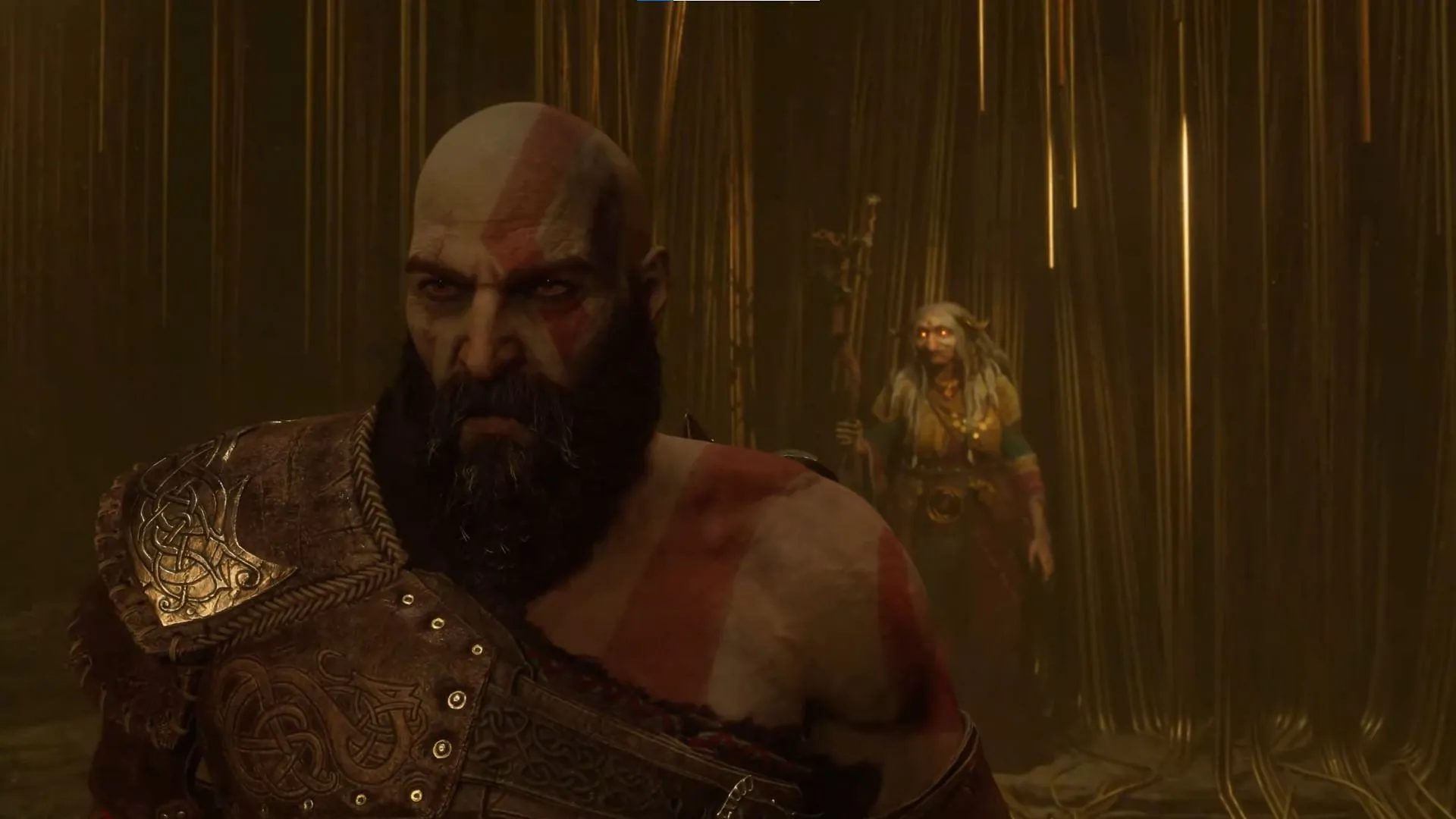
La GPU Nvidia RTX 3070 potrebbe essere considerata leggermente più vecchia nel 2024, ma è ancora in grado di eseguire God of War Ragnarok a una risoluzione di 1440p con 60 FPS costanti .
Per prestazioni ottimali, implementare le seguenti impostazioni grafiche:
Display
- Adattatore : Nvidia RTX 3070
- Monitor : seleziona il monitor migliore (scelto automaticamente se hai un singolo display)
- Modalità di visualizzazione : a schermo intero
- Risoluzione : 2560×1440
- Vsync : Off (abilita se non hai un monitor compatibile con FreeSync o G-Sync)
- Proporzioni : Auto
- Limite di frequenza dei fotogrammi : 60 (preferenza dell’utente)
- Riduzione della latenza : riflesso
- Generazione fotogramma : Disattivato
Scalabilità
- Metodo : DLSS
- Qualità : DLAA
Qualità
- Predefinito : Personalizzato
- Texture : Alta
- Modelli : Alto
- Filtro anisotropico : medio
- Illuminazione : Alta
- Ombre : alte
- Riflessioni : Alto
- Atmosferica : Media
- Occlusione ambientale : alta
- Tessellazione : Alta
Grafica
- Grana della pellicola : 0
- Sfocatura movimento : 0
- Lampeggiante ridotto : acceso
Le migliori impostazioni grafiche per PC di God of War Ragnarok per Nvidia RTX 3070 Ti

La Nvidia RTX 3070 Ti è stata rilasciata circa un anno dopo la RTX 3070 standard, offrendo solo un miglioramento delle prestazioni del 7-8% . Tuttavia, questo incremento è sufficiente per far girare God of War Ragnarok a 1440p con una combinazione di impostazioni High e Ultra .
Per ottenere le migliori prestazioni di gioco, applica queste impostazioni:
Display
- Adattatore : Nvidia RTX 3070 Ti
- Monitor : seleziona il monitor migliore (scelto automaticamente se hai un singolo display)
- Modalità di visualizzazione : a schermo intero
- Risoluzione : 2560×1440
- Vsync : Off (abilitare se non si dispone di un monitor compatibile con FreeSync o G-Sync)
- Proporzioni : Auto
- Limite di frequenza dei fotogrammi : 60 (preferenza dell’utente)
- Riduzione della latenza : riflesso
- Generazione fotogramma : Disattivato
Scalabilità
- Metodo : DLSS
- Qualità : Qualità
Qualità
- Predefinito : Personalizzato
- Texture : Alta
- Modelli : Ultra
- Filtro anisotropico : medio
- Illuminazione : Alta
- Ombre : alte
- Riflessioni : Ultra
- Atmosferica : Alta
- Occlusione ambientale : alta
- Tessellazione : Ultra
Grafica
- Grana della pellicola : 0
- Sfocatura movimento : 0
- Lampeggiante ridotto : acceso
La scheda grafica Nvidia RTX 3070 Ti gestirà egregiamente il gioco a 1440p , garantendo un’esperienza di gioco fluida e senza scatti.
Con queste impostazioni, God of War Ragnarok fornirà costantemente un frame rate bloccato di 60 FPS mantenendo un’elevata fedeltà grafica su entrambe le schede grafiche. Se si sceglie di sbloccare il limite del frame rate, si potrebbero riscontrare frame rate ancora più elevati, anche se questo potrebbe comportare tempi di frame meno stabili.




Lascia un commento